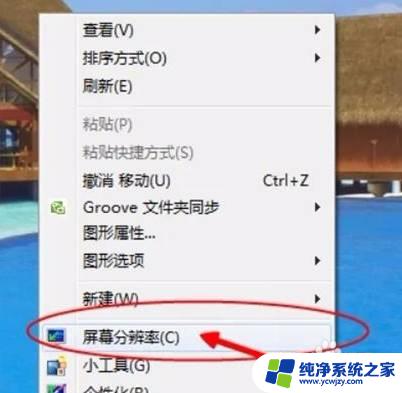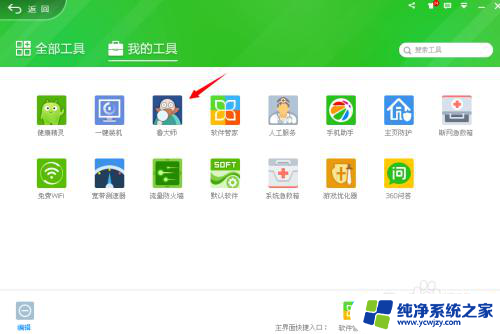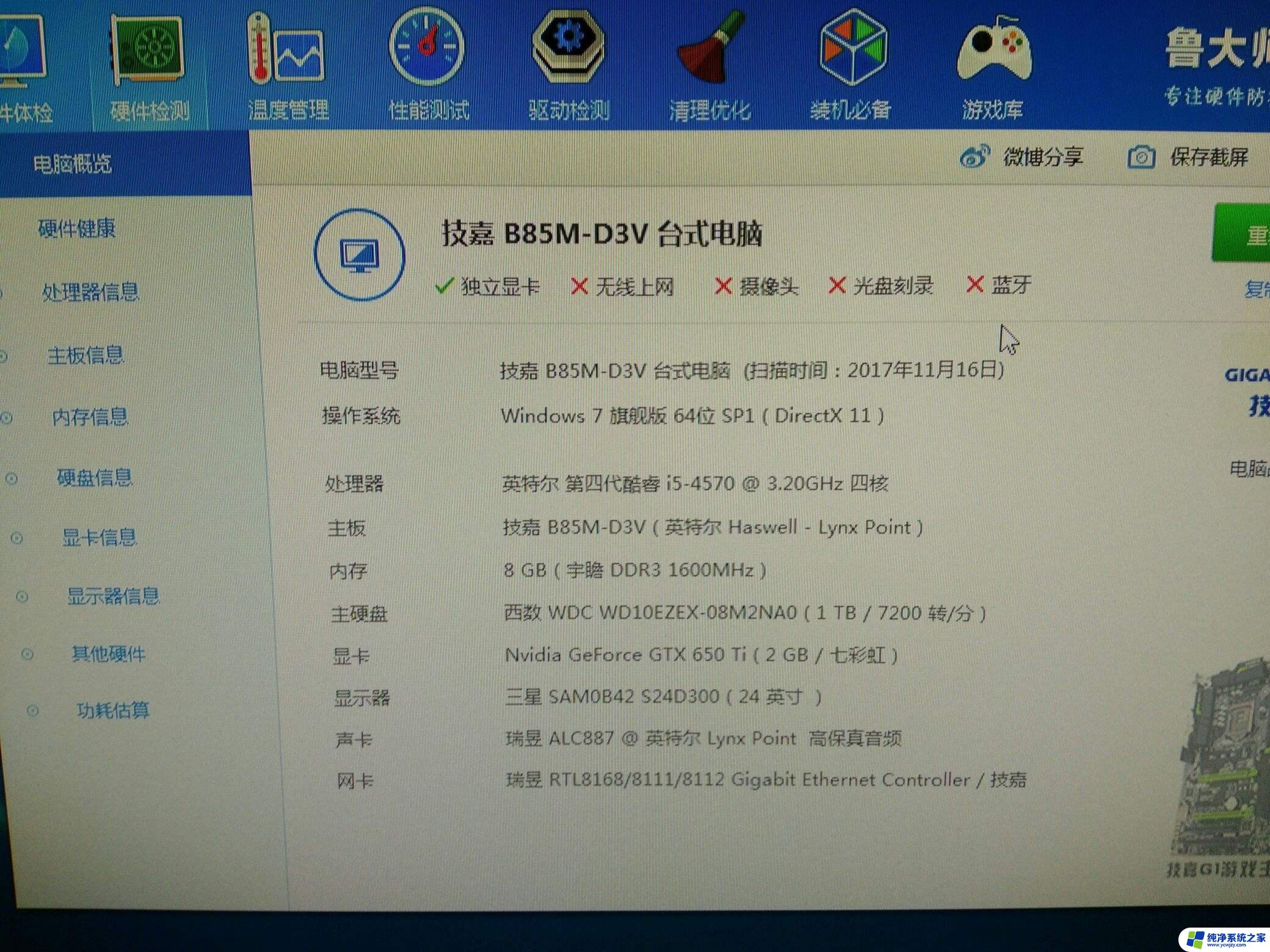电脑显卡配置低怎么升级 如何升级电脑显卡
更新时间:2024-01-05 17:01:51作者:xiaoliu
电脑在如今的社会中扮演着越来越重要的角色,而电脑显卡作为影响电脑性能的重要组成部分之一,其配置的高低直接影响着我们在使用电脑时的体验,随着科技的不断进步,旧电脑的显卡可能逐渐无法满足我们对于图像处理、游戏运行等需求的要求。面对配置低的电脑显卡,我们应该如何进行升级呢?本文将为大家介绍一些升级电脑显卡的方法与注意事项,希望能够帮助到有需要的朋友们。
方法如下:
1.首先右键单击“此电脑”,然后点击“属性”。
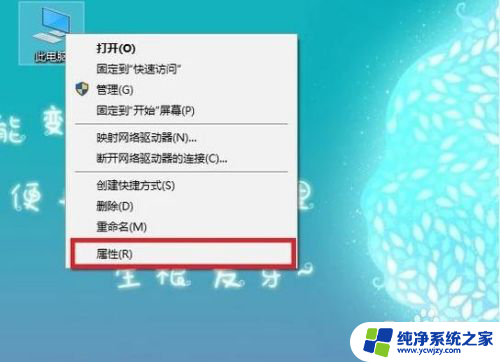
2.在“系统”界面,点击左侧“设备管理器”。
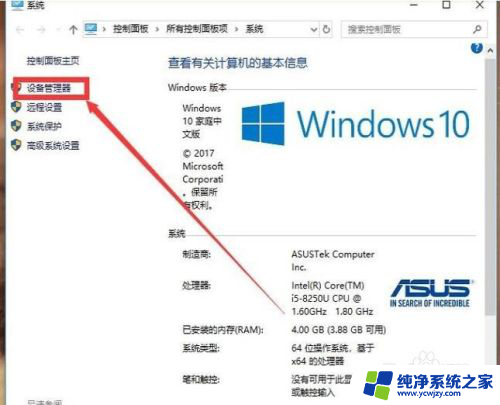
3.在设备管理器中点击“显示适配器”,如下图所示。
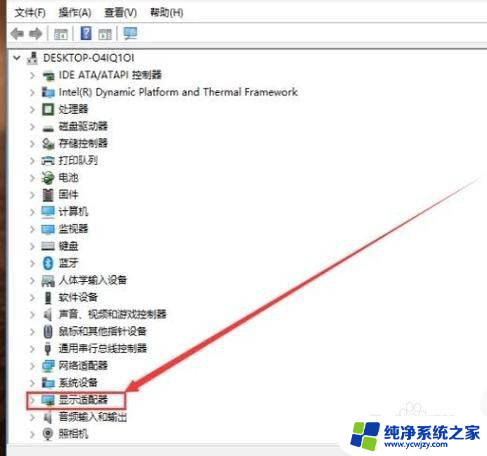
4.右键单击要更新的显卡,然后点击“更新驱动程序”。
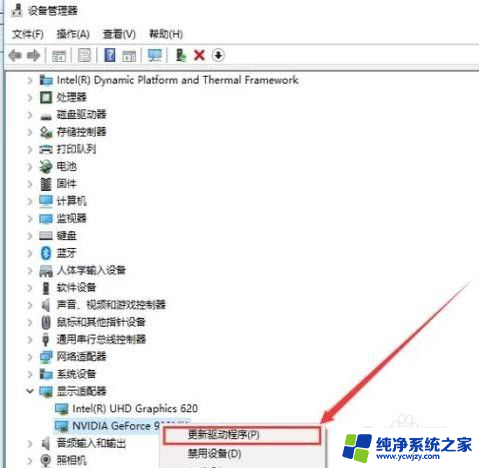
5.在更新驱动程序界面选择更新的方式。

6.如图,此处我们选择的是“自动搜索更新的驱动程序软件”。
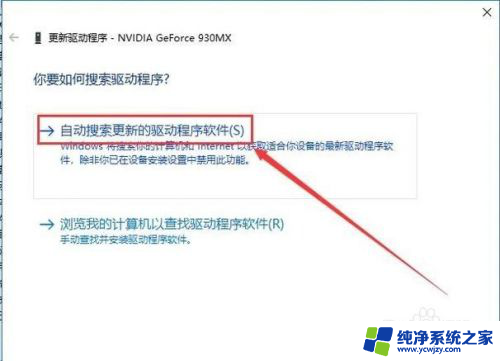
7.点击后,如图提示“正在联机搜索驱动程序”。
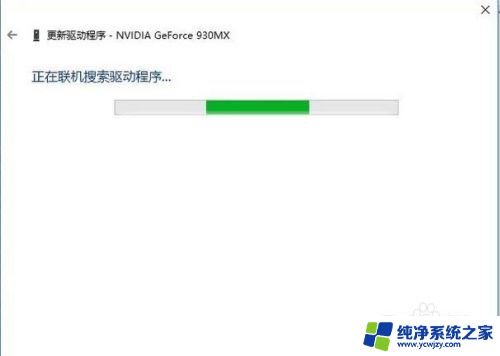
8.此处,该电脑已经是最佳配置,无需更新。若提示有更新的,直接点击更新即可。
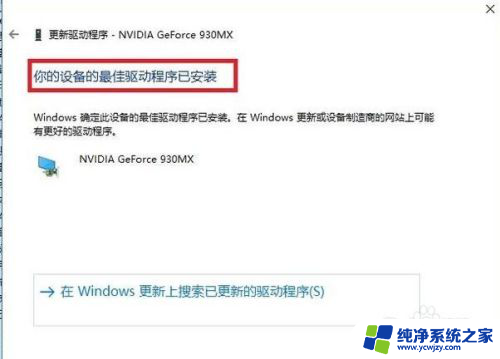
以上是关于如何升级电脑显卡配置较低的全部内容,如果您遇到这种情况,您可以按照以上方法来解决问题,希望这些方法能对大家有所帮助。